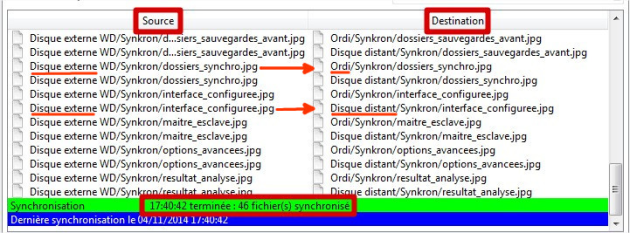Exécuter la synchronisation
Quand tous les paramètres sont convenablement définis (et qu'on a éventuellement procédé à une simple "Analyse" pour se rassurer), on peut maintenant exécuter la synchronisation proprement dite. Il suffit pour cela de se placer sur l'onglet correspondant à celle qu'on souhaite lancer puis de cliquer sur le bouton Synchronisation tout en bas à droite de la fenêtre.
Les actions prévues vont s'effectuer et on va les voir en temps réel s'afficher dans la partie principale de la fenêtre. Au bout d'un certain temps - quelques secondes à quelques minutes en fonction du nombre et de la taille des fichiers à synchroniser - le résultat de la synchronisation s'affiche :
Complément
Chaque ligne affiche le nom d'un fichier ou d'un dossier qui a été synchronisé, depuis le répertoire source (qui contenait la version la plus récente d'un fichier donné) vers le répertoire destination (dans lequel cette version a été copiée ou a écrasé une précédente version)
Complément
La ligne surlignée en vert indique le nombre total de fichiers qui ont été synchronisés par l'opération qui vient de se terminer.
Remarque
Il ne reste plus qu'à éventuellement passer sur un autre onglet pour effectuer une autre synchronisation ou bien simplement refermer le logiciel.
Tous vos documents récemment modifiés ont été sauvegardés dans le (ou les) emplacement(s) déterminés, sur vos différent supports de sauvegarde.